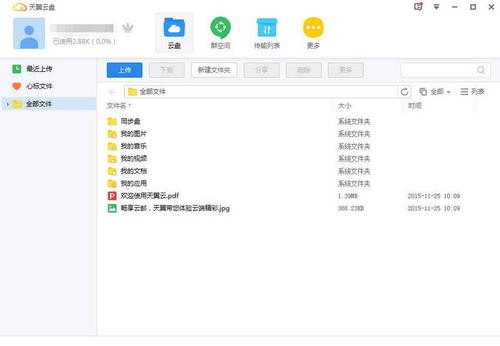天翼云盘客户端是中国电信官方推出的一款网盘,用户可以将电脑中的重要文件上传到云端,实现其他设备也能随时随地读取信息的功能。天翼云盘为大家提供了超大的存储空间,无论是上传视频还是文档,全都有非常大的空间留给用户,算是一款比较不错的网盘工具,希望大家会喜欢。
天翼云盘官方版体积虽然不大,功能还是非常齐全的,提供数据同步、备份和分享功能,可视化的友好界面操作起来不会有任何的难度。
天翼云盘特色介绍:
电信推出的网盘工具,必属精品;
文件上传下载速度快,飞一般的感觉;
使用简单容易上手,没有任何的难度。
天翼云盘安装步骤:
1、下载后双击exe启动安装向导;
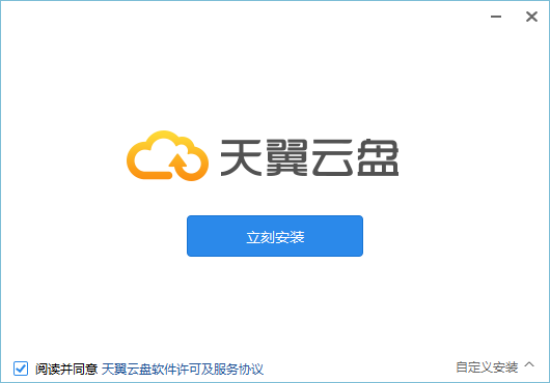
2、点击右下角“自定义安装”,自行选择软件安装目录;
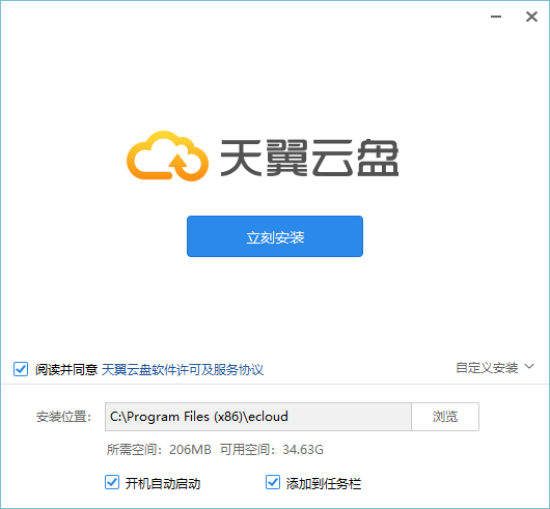
3、等待安装完成即可使用,非常方便。
天翼云盘使用教程:
1、首先打开电脑中的天翼云盘客户端并登录自己的账号;
2、登录完毕后在天翼云盘中找到想要分享的文件,找到后选中它,接着点击“分享”按钮:
3、点击“分享”按钮后它会询问我们是创建“私密链接”还是“公开链接”,我们只需根据自己的需求选择即可;
4、生成链接后我们只需将该链接分享给其他用户,其他用户就可以下载我们分享的文件了。私密链接的话还需将访问码一同分享给其他用户;
5、需要注意的是“私密链接”被访问50次后该链接就会失效。
常见问题:
天翼云盘怎么上传视频?
1、用户下载安装天翼云PC客户端,如果您没有账号,请注册,已注册的用户直接登录即可!
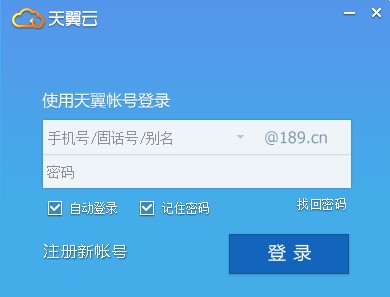
2、用户在登陆后会显示你网盘中的附件内容,第一次登陆则显示网盘默认文件!
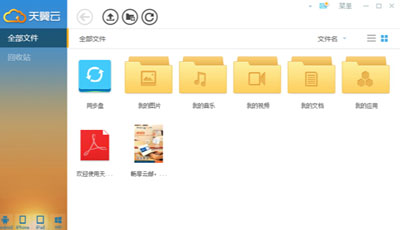
3、打开PC客户端中同步盘,把需要上传的文件直接拖动到同步盘目录进行上传。
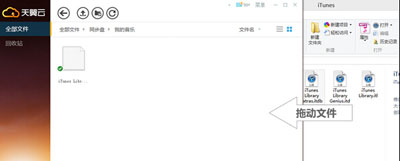
4、打开PC客户端中的同步盘目录,把需要上传的文件直接拖动到任意目录进行上传。
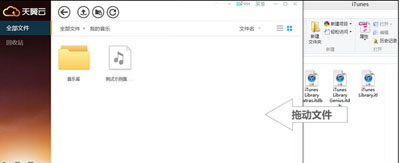
5、点击PC客户端中的全部文件栏目,把文件上传到指定的目录。点击“上传”按钮后,选择需要上传的文件即可。
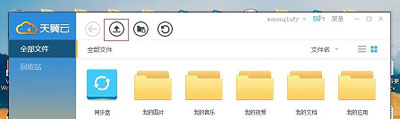
6、把需要上传的文件拖动至悬浮窗,选择在云端的保存目录后,即可上传文件。
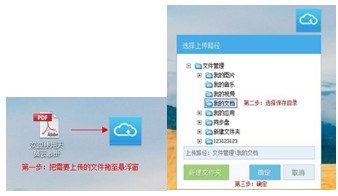
精品软件
adobe creative cloud软件下载 v4.
1.9M ︱ 简体中文
下载迅雷快传下载 v2.0 官方版
14M ︱ 简体中文
下载Total Commander(文件管理器)下载 v9.
9.5M ︱ 简体中文
下载PDF去水印工具(PDF Logo Remover) v
5.6M ︱ 简体中文
下载tortoisegit下载 v1.8.12.0 中文版
17.9M ︱ 简体中文
下载迅捷jpg转pdf免费软件下载 v8.5.1 无水印版
1.5M ︱ 简体中文
下载天翼云盘客户端下载 v6.2.2 官方版
33.6M ︱ 简体中文
下载Everything(文件搜索) 中文绿色版
3.4M ︱ 简体中文
下载
天翼云盘其他版本
- HyperSnap 烈火汉化绿色版(专业级抓图工具)8.11.00v8.11.00
- [未上架]Windows XP SP2 MSDN原版光盘(592M)v1.0
- Anyreader(复制无法读取的数据) 中文绿色特别版v3.15
- 光影魔术手 绿色便携版 简体免费版v4.2.2
- AusLogics Registry Defrag(分析整理注册表碎片)汉化绿色版V4.0.4.47
- NetInfo(功能完善的网络工具箱) Build 715汉化绿色特别版V6.2
- 五星注册表清理与系统优化(WinASO Registry Optimizer )汉化绿色特别版v4.7.5
- MemTurbo(重新整理内存来改善CPU及主机板的效率)汉化绿色特别版V4.1.0331
- Mozilla Thunderbird(PortableApps简体便携版)v68.3.0 Final
- Auslogics Disk Defrag(德国优秀的磁盘整理工具) 多国语言绿色免费版v3.3.0.0
- FinalRecovery 功能强大容易使用数据恢复工具 汉化绿色特别版V2.2.5.275
- 星云游戏修改器(修改游戏中所有的数值) 简体绿色版v2.42
- Photoshop CC 32位中文便携版 v15.2.2.310
- [未上架]RM.RMV格式转换(Allok RM RMVB to AVI MPEG DVD Converter)2.2.0807汉化绿色特别版v1.0
- CPU超频工具(CrystalCPUID )汉化绿色版v4.15.2.451
- MP3Cutter(MP3文件分割大师)汉化绿色特别版6.5
用户评论
最新评论
- 置顶 甘肃兰州联通 网友 一别两宽
正好需要!!
- 置顶 江苏扬州电信 网友 偏爱你侧脸
这个还是挺实用的。
- 置顶 西藏那曲电信 网友 疯人院毕业
真正好用
- 置顶 山西晋中电信 网友 清絮
用起来更放心啦
- 置顶 浙江舟山电信 网友 我沿着悲伤
好工具,感谢分享!!
最新专题
更多>最新更新
更多>热门标签
软件排行榜
- 1
- 2
- 3
- 4
- 5
- 6
- 7
- 8
- 9
- 10